来源:www.xinmaotao.net 时间:2020-04-02 08:15
最近有位win8系统用户使用电脑的时候,却发现磁盘显示占用了100%,导致了电脑卡死了,无法使用,用户不知道怎么解决,为此非常苦恼,那么win8磁盘占用100%如何解决呢?下面为大家分享win8磁盘占用100%的解决方法。
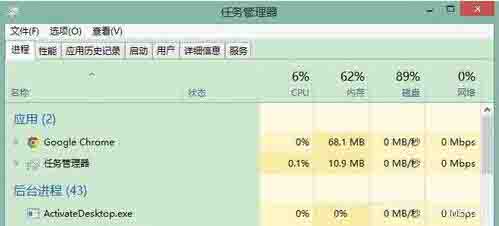
一、造成问题的原因
1、开机后磁盘占用高,是因为Win8 默认启用了Superfetch服务;如图所示:
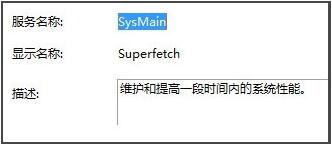
2、这个服务的主要功能是加快程序的启动速度,开机以后,系统将那些经常使用的程序,预先从硬盘加载到内存中,这样,程序首次启动时就能很快加载。当然,这样也有一个坏处,开机以后,即使你什么也没做,磁盘占用率也非常高。如图所示:
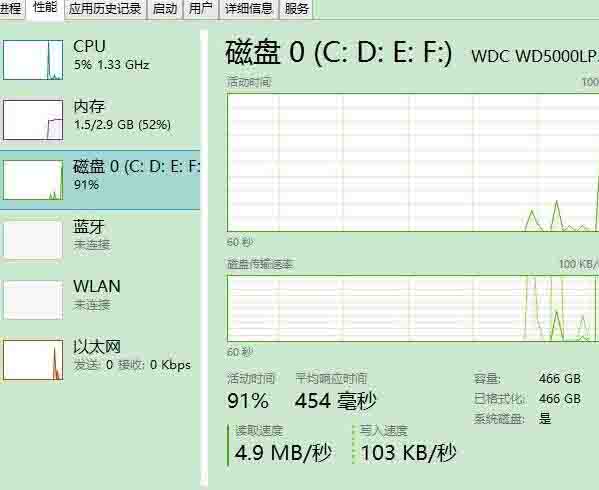
二、解决方法
1、在桌面的“这台电脑”上右击,选择“管理”;如图所示:
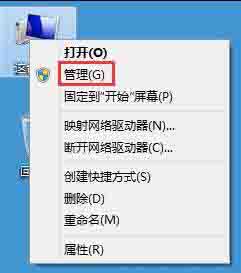
2、展开“服务和应用程序”,点击“服务”;如图所示:
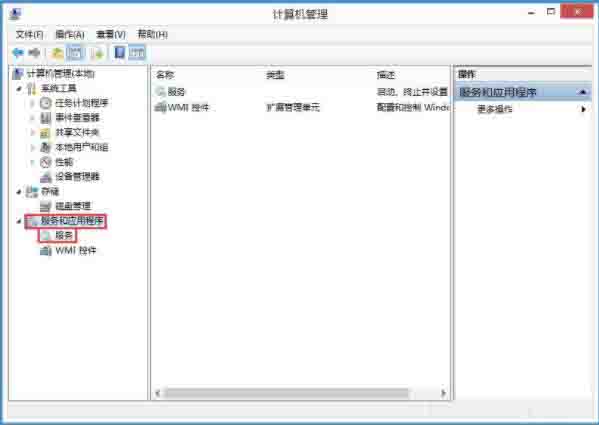
3、在服务列表中找到“Superfetch”,右击,选择“属性”;如图所示:
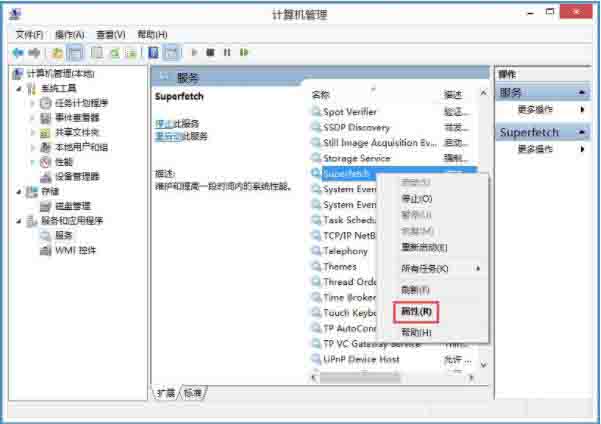
4、在属性窗口的启动类型中选择“禁用”,然后单击确定,关闭属性窗口;如图所示:
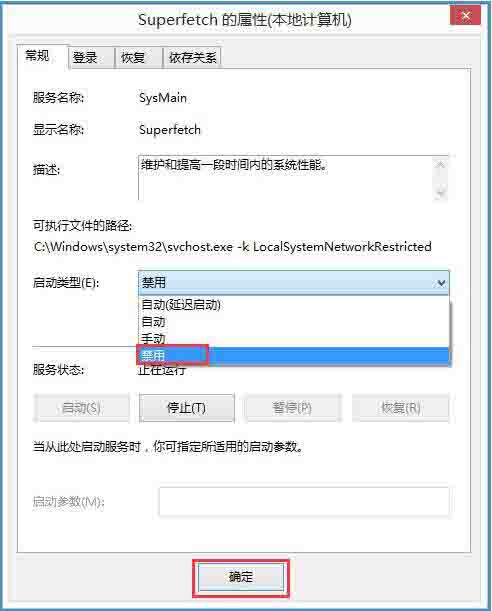
5、关闭“计算机管理”窗口,重新启动计算机;
6、现在,你就会发现开机以后磁盘占用率显著降低了。如图所示:
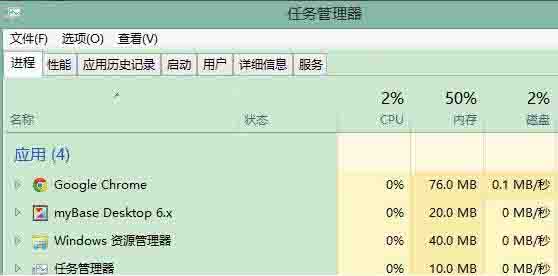
关于win8磁盘占用100%的解决方法就为小伙伴们详细分享到这里了,如果用户们使用电脑的时候遇到了相同的情况,可以根据以上方法步骤进行操作哦,希望本篇教程能够帮到大家,更多精彩教程请关注新毛桃官方网站。
责任编辑:新毛桃:http://www.xinmaotao.net